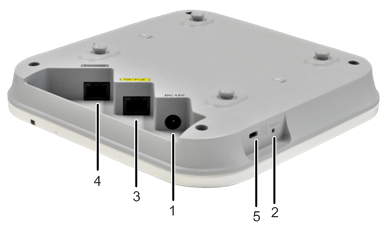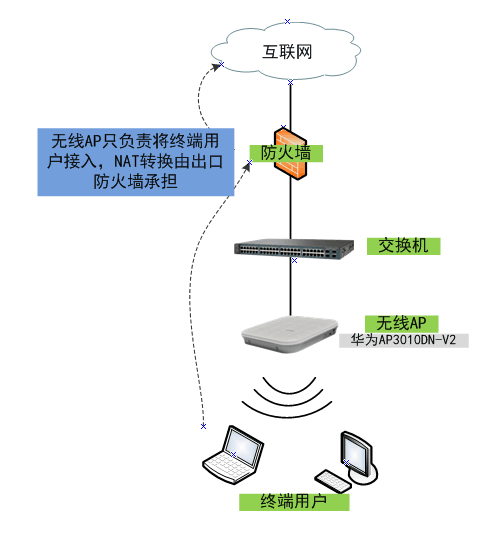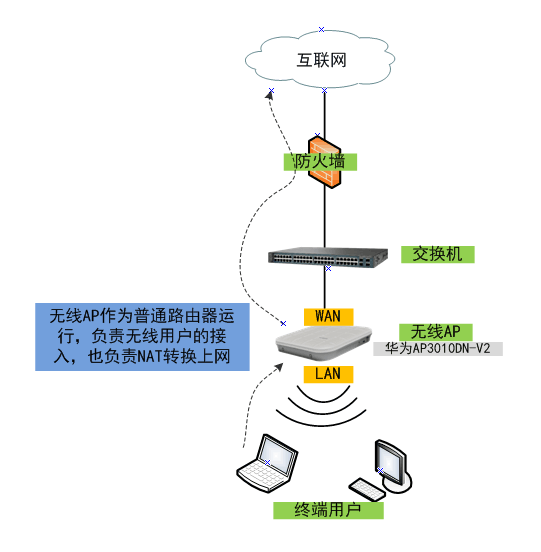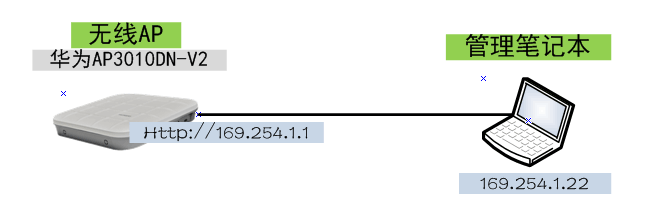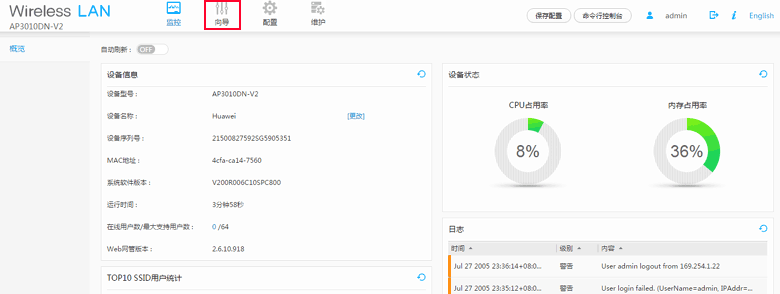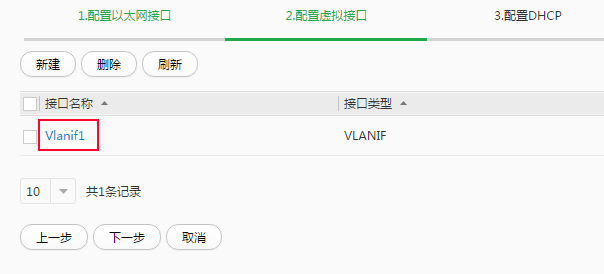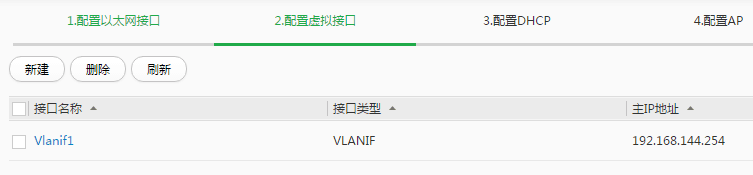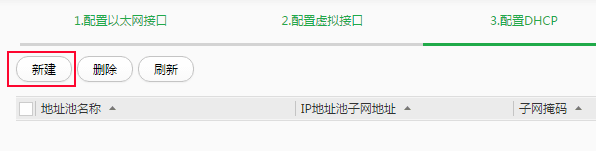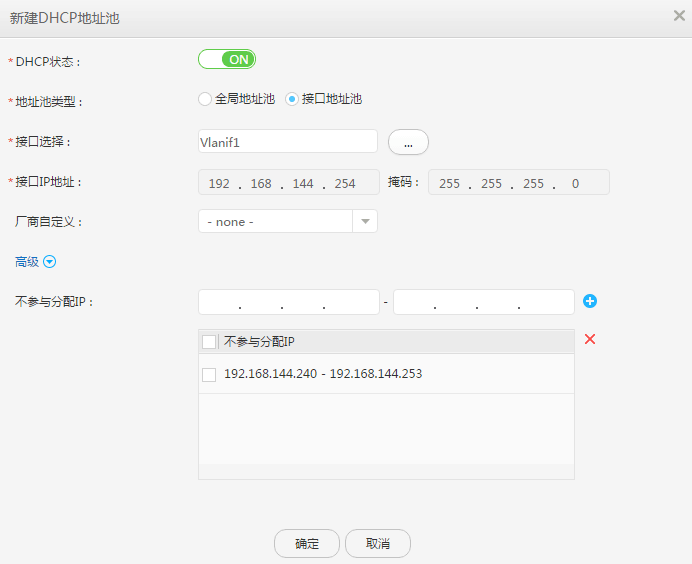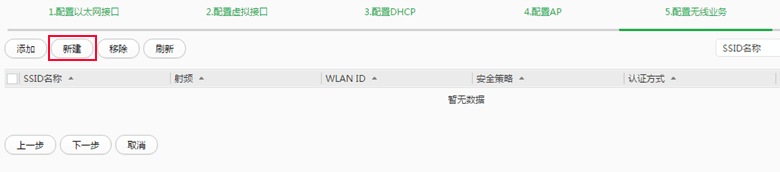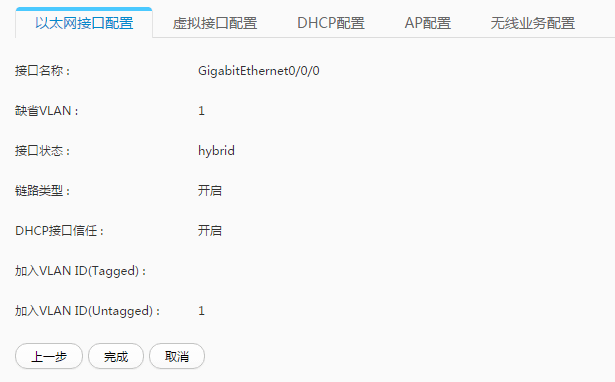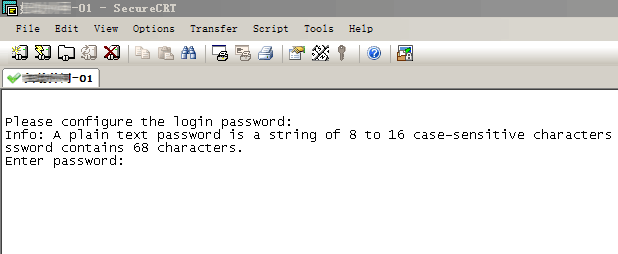老管网络日志 |
您所在的位置:网站首页 › 华为3e如何恢复出厂设置教程 › 老管网络日志 |
老管网络日志
|
AP3010DN-V2是华为公司推出的经济适用级802.11n产品,美观实用,适合部署在中小型企业、咖啡厅、休闲中心等商业环境。 特性: 最新一代802.11n芯片技术,2.4GHz和5GHz双频设计; 支持2×2 MIMO,双频速率最高可达600Mbps; 信号增强设计,覆盖范围提升一倍; 整机最大用户数达到256个,超强用户接入能力。 外观:
端口:
1.电源输入接口:12V DC。 2.Default:复位按钮,长按超过3秒恢复出厂缺省值。 3.GE/PoE:10/100/1000M,用于有线以太网连接,PoE供电设备可以通过该接口给AP供电。 4.Console口:控制口,连接维护终端,用于设备配置和管理。 5.Lock设备锁接口:用于保证设备的防盗安全。 基本参数:
组网应用: AP3010DN-V2为经济适用型无线AP(Access Point),支持2×2MIMO,具有完善的业务支持能力,高可靠性,高安全性,网络部署简单,自动上线和配置,实时管理和维护等特点,满足网络部署要求。 AP3010DN-V2结构较为简单、面积相对较小、用户相对集中的场合及对容量需求较大的区域,如中小型企业以及企业分支,提供基本的802.11n无线接入网络。该类型设备可根据不同环境灵活实施分布。 AP3010DN-V2支持FAT AP和FIT AP两种工作模式,根据网络规划的需要,可以灵活地在FAT AP和FIT AP两种工作模式中切换。 当客户的无线网络初始规模较小时,客户只需采购AP设备,并设置其工作模式为FAT AP模式。随着客户网络规模的不断扩容,当网络中应用的AP设备达到几十甚至上百台时,为降低网络管理的复杂度,建议客户采购无线控制器设备,便于集中管理网络中的所有的AP设备,此时需要将其AP工作模式切换到FIT AP模式。
本AP可以部署为多种方式,一般只是作为纯AP接入,即只负责终端用户的接入,如下图所示,此部署方式,终端用户只是通过AP来连接网络。
而本次将AP部署为FAT胖模式,且为普通路由器模式,即AP参与NAT转换,与交换机相连的口为WAN口,与终端笔记本或手机无线相连的口为LAN口,如下图所示,此种模式由于承担了无线用户的NAT转换功能,可以降低出口防火墙的压力。
【备注说明】企业级无线AP一般都分为胖(FAT)模式和瘦(FIT)模式,瘦模式一般是配合AP控制器来使用,即瘦模式不能单独进行管理和使用;而胖模式则可以独立使用,有独立的管理界面,无需借助AP控制器来进行统一管理和使用。本次是使用一台AP并单独使用,所以使用胖模式。出厂一般默认瘦模式,所以需要交待买家刷成胖模式。 配置步骤如下: 华为AP3010DN-V2出厂默认管理参数: 管理地址:https://169.254.1.1 用户名: admin 密码:[email protected] WEB管理方式:开启 将AP与笔记本电脑使用网线直连,开始配置无线AP,如下图:
将笔记本配置成与无线AP同一段,为169.254.1.22,如下图所示
打开IE浏览器,输入httsps://169.254.1.1,即会出现如下图的登陆框,输入默认的用户名admin,默认密码[email protected],
首次登陆时,需要更改密码,如下图,更改后,会再次返回登陆界面,使用新的密码登陆即可。
进入主界面,如下图,点击下图红框中的“向导”按扭,开始配置
首先进入“配置以太网接口”,这里使用默认设置即可,直接点击下一步
开始配置虚拟接口,点击下图红框中的“Vlanif1”
弹出如下对话框,输入Vlanif1的新管理地址:192.168.144.254,点击确定
完成后,将笔记本的管理地址由169.254.1.22修改成192.168.144.22,再次进入AP的管理界面,进入“配置虚拟接口”,如下图,看到主IP地址已经修改为192.168.144.254了
进入配置DHCP界面,点击下图的中新建按扭
定义DHCP的相关参数,如下图
配置AP设置,默认即可,点击下一步
接着配置SSID,点击新建按扭
配置SSID,包括SSID名称等,认证方式为不涉及,所以此SSID无需密码即可连接
完成后,如下图,确认配置后,点击“完成”即可。
配置至此,无线AP的基本功能已经完成,即笔记本用户可以直接连接刚才创建的SSID无线信号,如下图所示,即能获取IP地址,包括IP、子网掩码、默认网关等信息
但现在配置的无线AP还只是一个普通的AP,没有普通路由器的功能,接下来的配置,将无线AP的GE电口配置为WAN口,无线网络口配置为LAN口,并配置NAT服务,使其成为一台普通的家用路由器。 使用串口线连接无线AP的CONSOLE管理口,如下图
进入后,如下图,首先对console口的管理密码进行设置
接着再完成如下操作,主要内容为:新建一个vlan2,并配置WAN口的IP地址,这里为172.1.1.202,再将无线AP的GE口设置成属于vlan2,再在GE口上配置NAT服务,并在inter vlan1接口上配置dhcp服务器为221.228.255.1,最后配置一条默认路由,指向WAN口的上联网关地址,这里为172.1.1.254,具体操作如下: [TEST-AP]inter vlanif2 [TEST-AP-Vlanif2]ip address 172.1.1.202 255.255.255.0 [TEST-AP-Vlanif2]inter gig0/0/0 [TEST-AP-GigabitEthernet0/0/0]port link-type access [TEST-AP-GigabitEthernet0/0/0]port default vlan 2 [TEST-AP-GigabitEthernet0/0/0]quit [TEST-AP-Vlanif1]acl number 3000 [TEST-AP-acl-adv-3000]rule 0 permit ip [TEST-AP-acl-adv-3000]inter vlanif2 [TEST-AP-Vlanif2]nat outbound 3000 [TEST-AP]quit [TEST-AP]ip route-static 0.0.0.0 0.0.0.0 172.1.1.254 [TEST-AP]dns server 221.228.255.1 [TEST-AP]inter vlan1 [TEST-AP-Vlanif1]dhcp server dns-list 221.228.255.1 [TEST-AP-Vlanif1]quit [TEST-AP]quit save The current configuration will be written to the device. Are you sure to continue? (y/n)[n]:y It will take several minutes to save configuration file, please wait…………………………………………. Configuration file has been saved successfully Note: The configuration file will take effect after being activated
完成后,终端用户就可以通过AP来进行上网了,也满足了在无线AP上实现家用路由器的WAN/LAN口的功能,如下图所示。
本次华为AP3010DN-V2完整配置如下: [TEST-AP]dis cu # sysname TEST-AP # http secure-server ssl-policy default_policy http server enable # clock timezone Beijing add 08:00:00 # dns resolve dns server 221.228.255.1 # vlan batch 2 # authentication-profile name dot1x_authen_profile authentication-profile name mac_authen_profile authentication-profile name portal_authen_profile authentication-profile name macportal_authen_profile # dot1x-access-profile name dot1x_access_profile mac-access-profile name mac_access_profile # lldp enable # dhcp enable # radius-server template default # pki realm default enrollment self-signed # ssl policy default_policy type server pki-realm default # acl number 3000 rule 0 permit ip # free-rule-template name default_free_rule # portal-access-profile name portal_access_profile # aaa authentication-scheme default authentication-scheme radius authentication-mode radius authorization-scheme default accounting-scheme default domain default domain default_admin local-user admin password irreversible-cipher %^%#5IccO>!&K>.uK] Et local-user admin privilege level 15 local-user admin service-type ssh http # interface Vlanif1 ip address 192.168.144.254 255.255.255.0 dhcp select interface dhcp server excluded-ip-address 192.168.144.240 192.168.144.253 dhcp server dns-list 221.228.255.1 # interface Vlanif2 ip address 172.1.1.202 255.255.255.0 nat outbound 3000 # interface GigabitEthernet0/0/0 port link-type access port default vlan 2 mac-learning priority 3 # interface NULL0 # undo snmp-agent # ssh client first-time enable stelnet server enable undo telnet server enable ssh server secure-algorithms cipher aes256_ctr aes128_ctr aes256_cbc aes128 3des ssh server secure-algorithms hmac sha2_256 sha2_256_96 sha1 sha1_96 md5 md5_96 ssh client secure-algorithms cipher aes256_ctr aes128_ctr aes256_cbc aes128 3des ssh client secure-algorithms hmac sha2_256 sha2_256_96 sha1 sha1_96 md5 md5_96 # ip route-static 0.0.0.0 0.0.0.0 172.1.1.254 # user-interface con 0 authentication-mode password set authentication password cipher %^%#:7sl,6(5.+z.7^V8RbzT!;8 |
【本文地址】